Monitör yenileme hızı, monitörde görüntülenen görüntünün saniyede yenilenebilme hızıdır. Hertz (Hz) cinsinden ölçülür. Bir oyun oynuyorsanız veya bir video izliyorsanız, sorunsuz bir deneyim için yüksek bir yenileme hızı istersiniz.
Sisteme bir monitör bağladığınızda, her zaman nominal yenileme hızında çalışmaz. Yenileme oranını ayarlardan kontrol etmeniz ve değiştirmeniz gerekir. Basit süreç boyunca size rehberlik edeceğiz.
Monitör Yenileme Hızını Kontrol Etme
Masaüstünüzde herhangi bir yeri sağ tıklayın ve “Görüntü Ayarları” nı seçin.
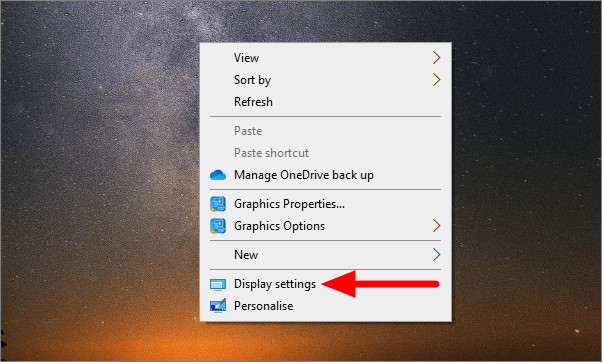
Ekran ayarında, aşağıya doğru kaydırın ve ‘Gelişmiş ekran ayarları’na tıklayın.
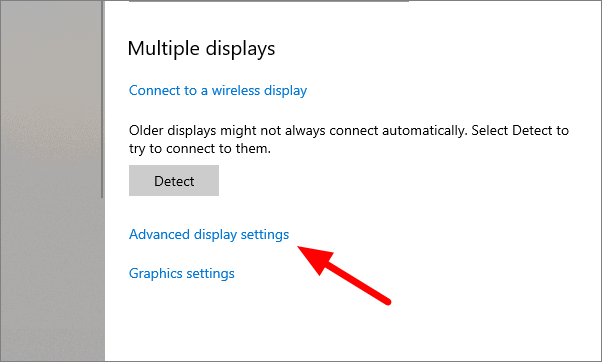
Gelişmiş ekran ayarları penceresinde, “Ekran 1 için adaptör özelliklerini görüntüle” yi seçin.
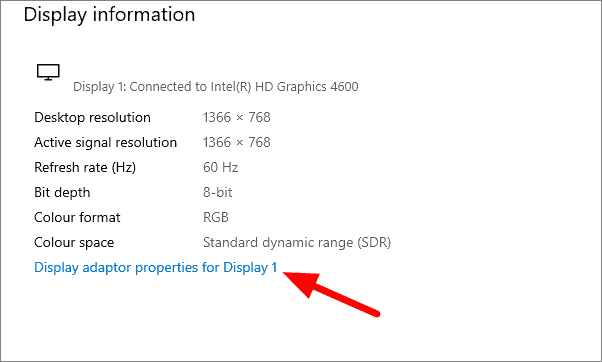
Grafik Özellikleri’nde, adaptör sekmesinin hemen yanındaki ‘Monitör’ sekmesini seçin.
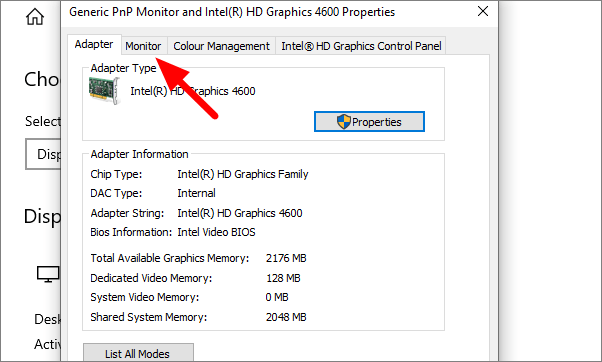
Yenileme hızı, ekranda ‘Ekran yenileme hızı’ altında görüntülenir. Burada gösterilenden daha yüksek yenileme oranına sahip bir monitör kullanıyorsanız, yenileme oranını da değiştirebilirsiniz.
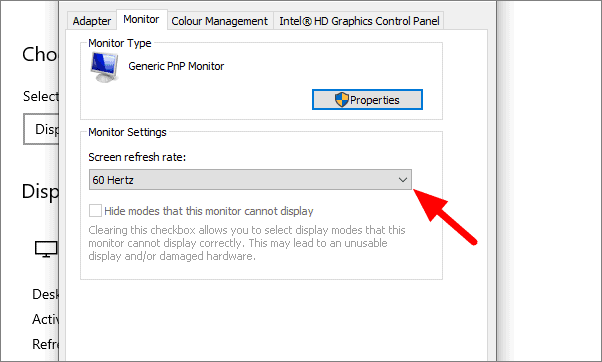
Yenileme oranını değiştirmek için, açılır menüye tıklayın ve uygun seçeneği seçin. ‘Uygula’yı ve ardından’ Tamam’ı tıklayın.
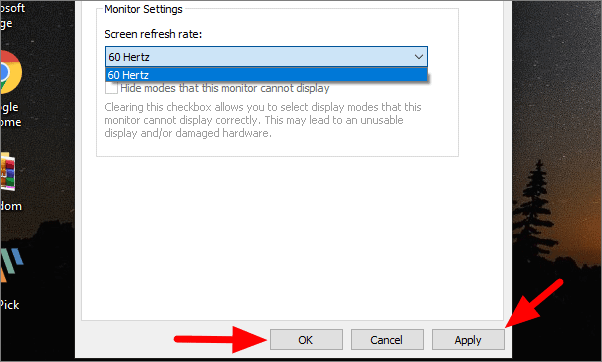
Ayrıca, monitör yenileme hızını çevrimiçi olarak da kontrol edebilirsiniz. Bir web tarayıcısında testufo.com/refreshrate web sitesini açın ve ekranda gösterilen yenilemeyi izleyin. Aşağıdaki gibi bir şeye benzeyecek.
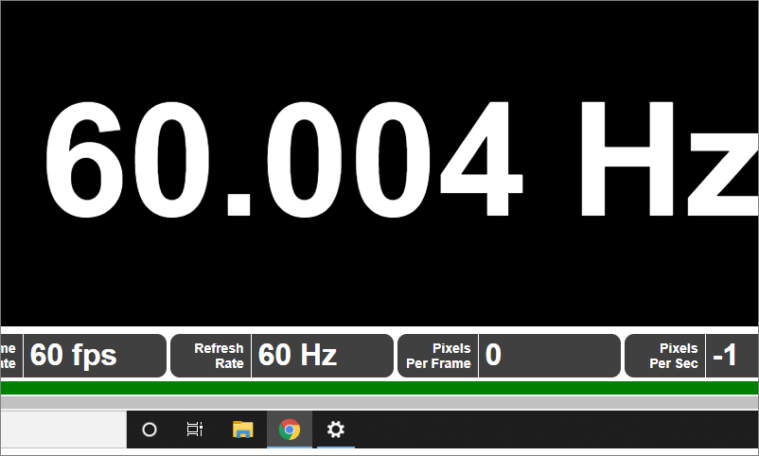
Artık monitör yenileme hızını nasıl kontrol edeceğinizi ve değiştireceğinizi öğrendiniz. Bunu kullanın ve en iyi deneyim için monitörünüzü istenen yenileme hızında çalıştırın.
 Arıza giderme ve nasıl yapılır bilgi sitesi
Arıza giderme ve nasıl yapılır bilgi sitesi

